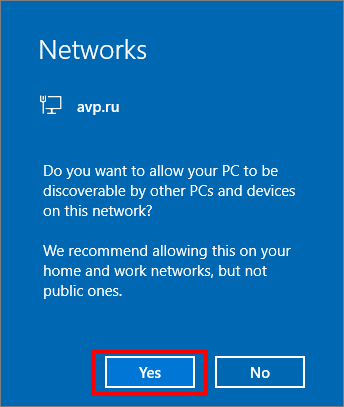How to reset network settings
Latest update: July 25, 2024
ID: 12378
If you have troubles connecting to your network, reset the networks settings in Windows. Proxy server settings will be also reset.
How to reset network settings via a command line
You can reset network settings via the command prompt in all versions of Windows.
- Open the command line as administrator using the instructions.
- Enter the commands one by one, pressing Enter after each line:
netsh winsock reset
netsh int ip reset all
netsh winhttp reset proxy
ipconfig /flushdns
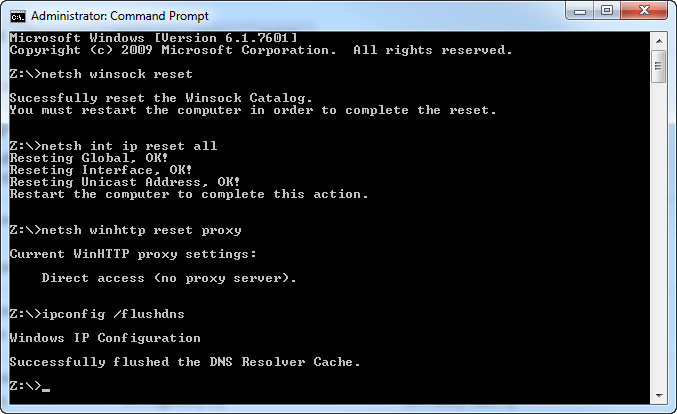
- Restart your PC.
How to reset network settings in Windows 10 or Windows 11
You can reset network settings via the standard Windows settings only in Windows 11 and Windows 10 of version 1607 and later.
- Click Start → Settings.
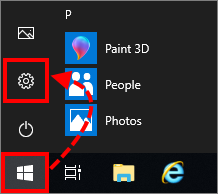
- Click Network & Internet.
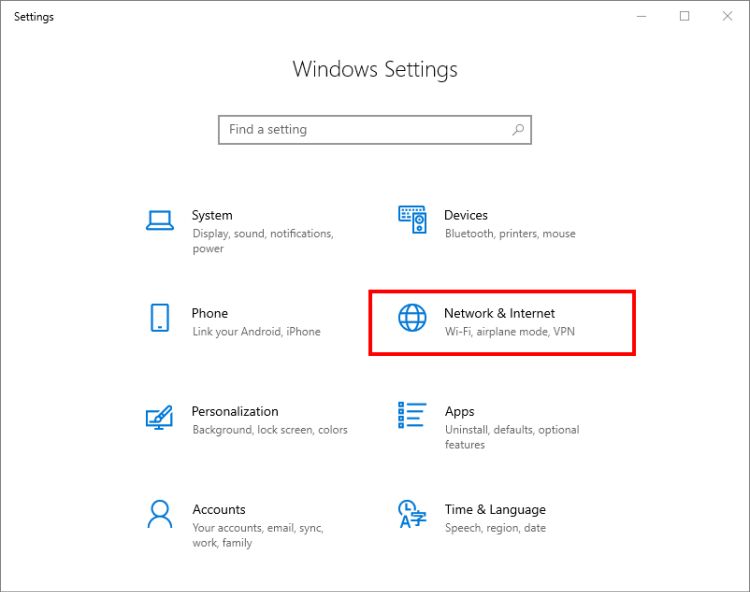
- If you are using:
- Windows 10, go to Status and click Network reset.
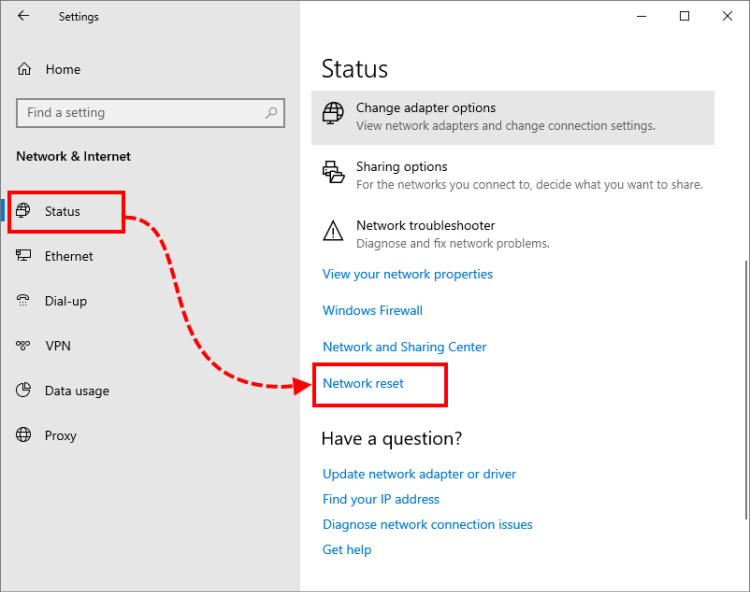
- Windows 11, go to Advanced network settings and click Network reset.
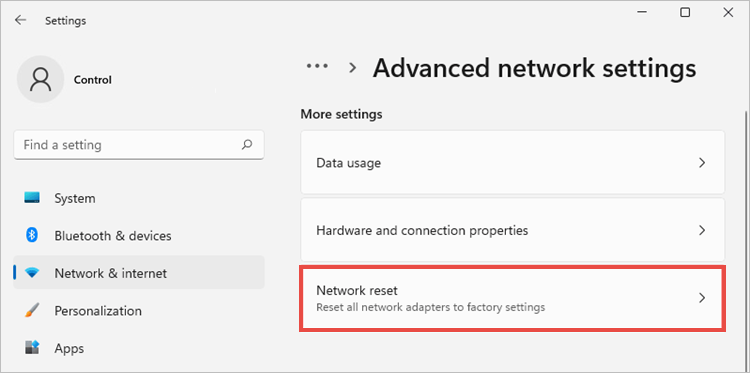
- Windows 10, go to Status and click Network reset.
- Click Reset now.
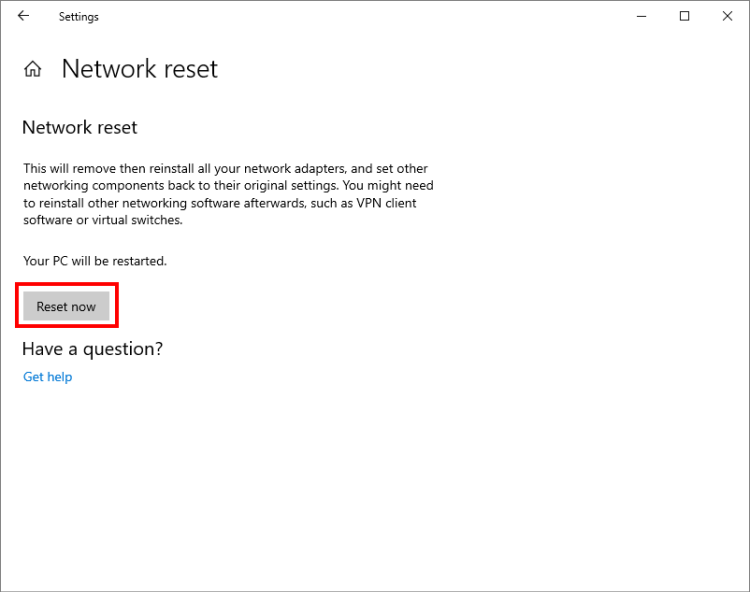
- Click Yes.
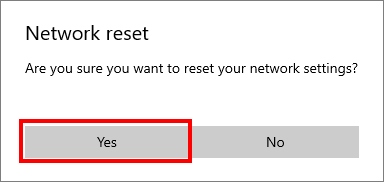
- Restart your PC.
- If you are connected to a home or work Wi-Fi network, click Yes.